Hur fyller man endast vardagar eller helger i Excel?
I vissa fall kan du behöva fylla i sekvenser av vardagar eller helgedatum bara i ditt kalkylblad. I Excel kan vi dra datumet för att tillgodose ditt behov men med både vardagar och helger. Finns det några snabba sätt för oss att bara fylla på vardagar eller helger i Excel?
Fyll endast vardagar i kalkylblad med alternativ för automatisk fyllning
Fyll endast vardagar i kalkylbladet med Formel
 Fyll endast vardagar i kalkylblad med alternativ för automatisk fyllning
Fyll endast vardagar i kalkylblad med alternativ för automatisk fyllning
Gör så här för att skapa en lista över arbetsdagar:
1. Ange det första veckodagen i kalkylbladet efter behov.
2. Dra fyllningshandtaget till de datum som du vill avsluta, se skärmdump:
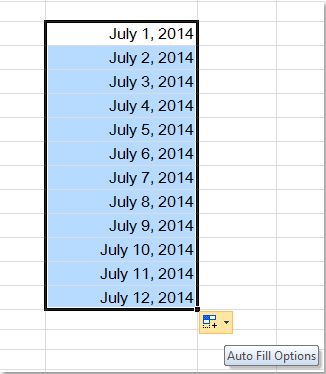
3. Klicka sedan på Alternativ för automatisk fyllning i det högra nedre hörnet och välj Fyll på vardagar alternativ, se skärmdump:

4. Och nu kan du se att endast vardagarna är fyllda i kalkylbladet.

 Fyll endast vardagar i kalkylbladet med Formel
Fyll endast vardagar i kalkylbladet med Formel
Med Alternativ för automatisk fyllning, du kan bara fylla vardagarna, men om du bara vill fylla i helgedatumet kan formeln nedan hjälpa dig.
1. Ange den här formeln =TEXT("2014-7-26"+INT(ROW(A1)/2)+(CEILING(ROW(A1)/2,1)-1)*6,"dd/mm/yyyy") in i en tom cell. (Datumet “2014-7-26” är den startlördag som du vill fylla, du kan ändra det till ditt behov, men se till att datumet börjar med lördagens datum).
2. Tryck sedan på ange och välj datumcellen, dra sedan i fyllningshandtaget för att fylla i det datum du behövde. Se skärmdump:
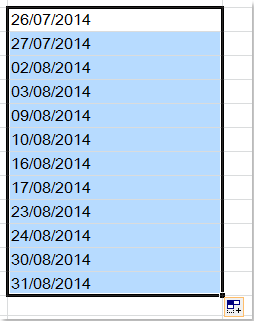
3. Och nu är det bara helgdatum (lördagar och söndagar) som fylls i ditt kalkylblad.
Bästa kontorsproduktivitetsverktyg
Uppgradera dina Excel-färdigheter med Kutools för Excel och upplev effektivitet som aldrig förr. Kutools för Excel erbjuder över 300 avancerade funktioner för att öka produktiviteten och spara tid. Klicka här för att få den funktion du behöver mest...

Fliken Office ger ett flikgränssnitt till Office och gör ditt arbete mycket enklare
- Aktivera flikredigering och läsning i Word, Excel, PowerPoint, Publisher, Access, Visio och Project.
- Öppna och skapa flera dokument i nya flikar i samma fönster, snarare än i nya fönster.
- Ökar din produktivitet med 50 % och minskar hundratals musklick för dig varje dag!

